Tips cepat: Membuat dan mengirim email di Outlook untuk Windows
Bekerja di Outlook versi desktop memungkinkan Anda membaca dan menjawab email dengan mudah, baik Anda tersambung ke web maupun tidak. Saat beralih dari Gmail ke Outlook, ada baiknya mengetahui beberapa perbedaan, seperti kotak masuk Prioritas Outlook atau cara berbagi file yang disimpan di OneDrive. Baca di bawah ini untuk mempelajari selengkapnya.
Compose email
-
Pilih Email baru.
-
Tambahkan penerima, subjek, dan ketik pesan Anda.
-
Jika ingin menyertakan file, pada tab Sisipkan , pilih Lampirkan File.
-
Pilih Kirim.
Pelajari selengkapnya: Membuat pesan email di Outlook
Kotak Masuk Prioritas
Kotak Masuk Prioritas membantu Anda fokus pada email yang paling penting. Kotak Masuk Prioritas memisahkan kotak masuk Anda menjadi dua tab, Prioritas dan Lainnya.
Jika pesan tidak diurutkan sesuai keinginan, Anda bisa memindahkannya dan mengatur tempat untuk mengirim pesan mendatang dari pengirim tersebut.
-
Pilih tab Prioritas atau Lainnya .
-
Klik kanan pesan yang ingin Anda pindahkan dan pilih Pindahkan ke Lainnya atau Pindahkan ke Prioritas.
Untuk mengaktifkan atau menonaktifkan Kotak Masuk Prioritas:
-
Pilih Tampilkan > Perlihatkan Kotak Masuk Prioritas.
Pelajari selengkapnya: Kotak Masuk Prioritas untuk Outlook
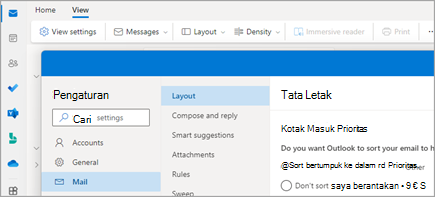
Balas surel
-
Pilih email atau utas yang ingin Anda respons.
-
Di dalam panel baca, pilih Balas, Balas Semua, atau Teruskan.
-
Ketikkan respons Anda dan pilih Kirim.
Pelajari selengkapnya: Mengelola penerima yang disarankan dan Menunda atau menjadwalkan pengiriman email
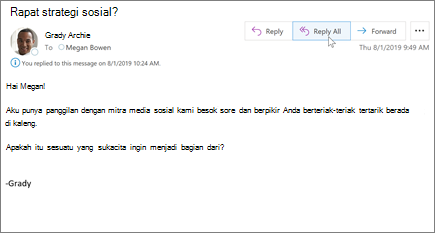
Menggunakan @sebutan untuk mendapatkan perhatian seseorang
-
Dalam isi pesan email atau undangan kalender, masukkan simbol @ dan beberapa huruf pertama nama depan atau nama belakang kontak.
-
Saat Outlook menawarkan satu atau beberapa saran, pilih kontak yang ingin Anda sebut.
Secara default, nama lengkap akan disertakan. Anda dapat menghapus sebagian sebutan, misalnya, semuanya selain nama depan orang tersebut.
-
Kontak yang disebutkan ditambahkan ke baris Kepada di email atau undangan rapat.
Pelajari selengkapnya: Menggunakan @mentions
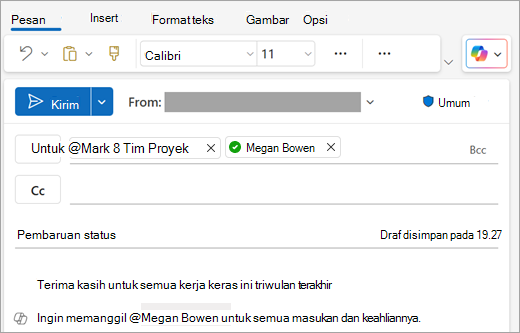
Berbagi file sebagai lampiran
Outlook memberi Anda opsi untuk melampirkan file dari komputer atau lokasi awan Anda seperti OneDrive dan SharePoint.
-
Pilih Lampirkan File dan pilih file.
-
Jika file memiliki ikon awan kecil, file sudah disimpan ke awan, yang memungkinkan Anda berbagi dan mengerjakannya dengan orang lain.
Jika tidak, pilih panah menurun, lalu pilih Unggah ke OneDrive.
-
Ketik pesan dan pilih Kirim.
Pelajari selengkapnya: Menambahkan gambar atau melampirkan file
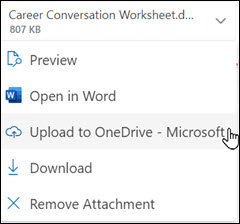
Catatan: Beberapa fitur yang tercantum hanya tersedia di Outlook saat menggunakan akun kerja atau sekolah dengan langganan Microsoft 365yang memenuhi syarat.












